Wi-Fi schaltet den ASUS-Laptop nicht mit Windows 7 ein (alle drahtlosen Geräte aus)
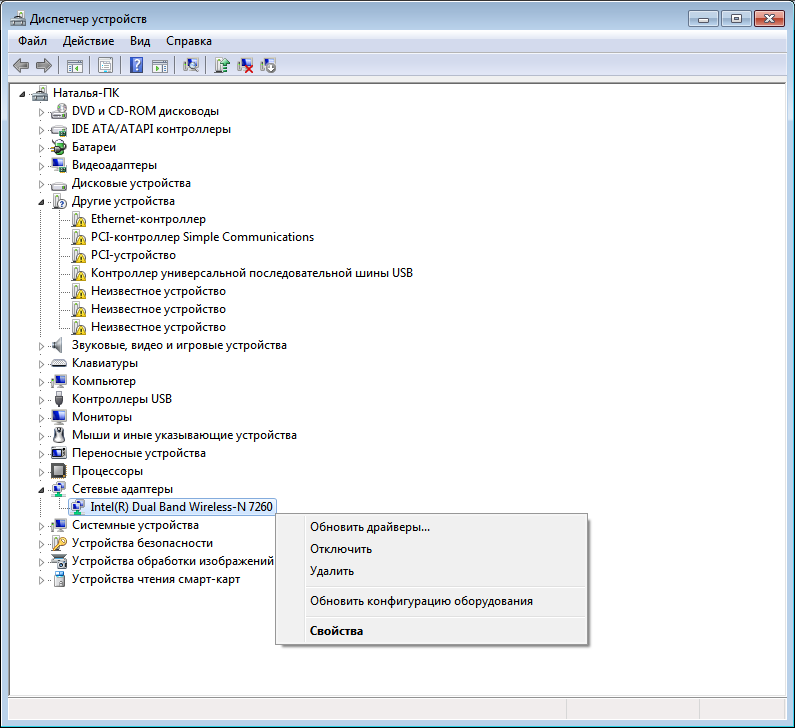
- 1366
- 400
- Samantha Trampeli
Wi-Fi schaltet den ASUS-Laptop nicht mit Windows 7 ein (alle drahtlosen Geräte aus)
guten Tag!Ich habe Windows 7 wieder auf den ASUS B551LA -Laptop installiert und Treiber von der offiziellen Website heruntergeladen, aber wenn Sie FN+F2 drücken, gibt es ständig "alle drahtlosen Geräte ab" aus.
Der Netzwerkadapter ist angeschlossen, der Treiber wird darauf eingestellt.
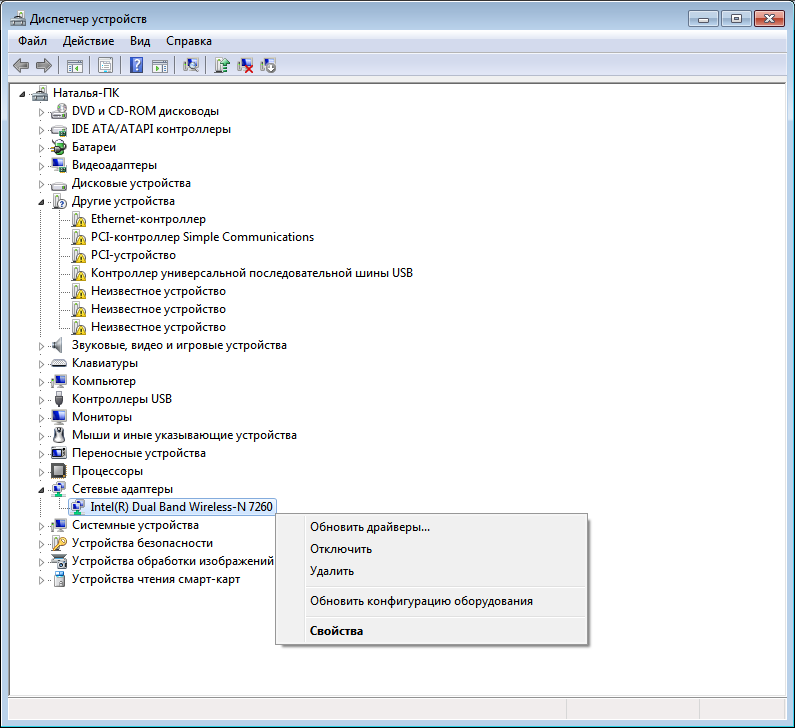
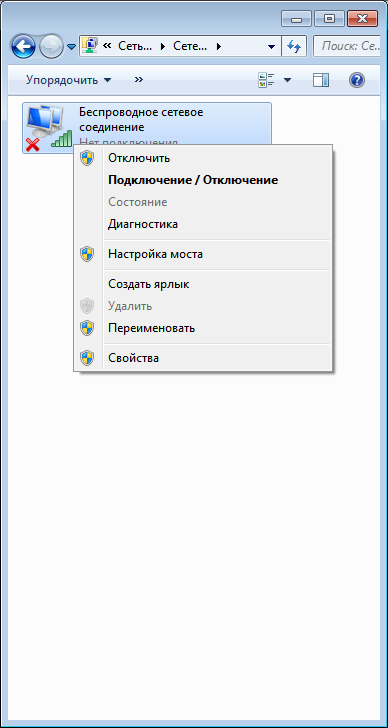
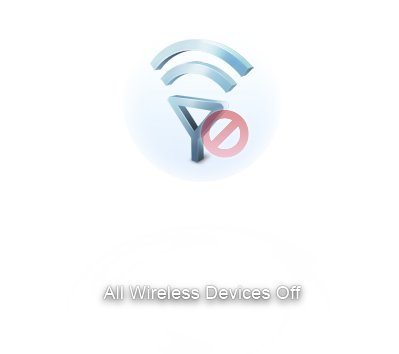
Ich habe versucht, Tastaturgerätefilter -Dienstprogramme einzulegen, es hat nicht geholfen.
Die Windows erneut installiert, auch kein Ergebnis.
Antwort
guten Tag. Es wäre schön, weitere Informationen über das Problem zu erfahren. Zum Beispiel, ob Wi-Fi normalerweise auf diesem Laptop vor dem System neu installiert wurde. Wie ist der Status der Verbindung (Symbol im Tablett).
Der Wi-Fi-Adapter im Geräte-Manager ist. Sie haben diesen Intel® Dual Band Wireless-N 7260. Es ist eingeschaltet und funktioniert ohne Fehler. Wenn Sie die FN+F2-Taste-Kombination drücken, wird Wi-Fi (drahtlose Module) auf Asus-Laptops normalerweise eingeschaltet, und wenn Sie wiederholt gedrückt werden, werden sie getrennt getrennt. Es ist seltsam, dass Sie jedes Mal, wenn Sie drücken.
Versuchen Sie, Folgendes zu tun:
- Aktivieren Sie die drahtlose Kommunikation über das Mobility Center (Win+X). Lesen Sie mehr in dem Artikel, wie Sie Wi-Fi in einen Laptop mit Windows 7 aufnehmen können.
- Sehen Sie sorgfältig die Empfehlungen in dem Artikel, wie Sie Wi-Fi auf ASUS-Laptop aktivieren und verbinden können.
- Wenn nichts hilft, laden Sie die ASUS -Website für den B551LA -Treiber auf Wireless (Intel WiFi Wireless LAN -Treiber) herunter. Wählen Sie Windows 7 auf der Website. Und installieren Sie es. Detaillierte Anweisungen hier: So installieren Sie den Wi-Fi-Treiber auf dem ASUS-Laptop.
- Sie haben viele unbekannte Geräte in Ihrem Geräte -Dispatcher. Es ist ratsam, alle notwendigen Treiber von der ASUS -Website zu installieren. Zunächst einmal auf Chipsatz, ATK (für Funktionstasten), Bluetooth, LAN. Alle diese Treiber für Ihren Laptop sind auf der offiziellen Website. Ich überprüfte.
 Sie müssen sie von einem anderen Gerät herunterladen und auf einen Laptop werfen (da Sie Ihren Laptop nicht mit dem Internet verbinden können).
Sie müssen sie von einem anderen Gerät herunterladen und auf einen Laptop werfen (da Sie Ihren Laptop nicht mit dem Internet verbinden können).
Ich denke, diese Lösungen sind mehr als genug, um Ihr Problem zu lösen.
- « Der Status der „Verbindung wird unterbrochen“ und „verbundene Stimme“ in der Nähe der Bluetooth -Kopfhörer in Windows 10
- Warum kann ein Passwort für D-Link DIR-615 nicht eingestellt werden?? »

